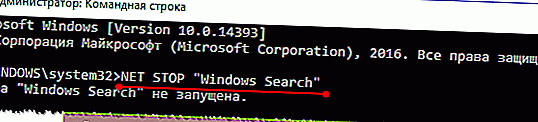Cakera dimuat 100% pada Windows 10

Soalan pengguna
Selamat hari!
Tolong bantu, kadangkala komputer riba saya sangat kusam sehingga mengerikan. Saya melihat pengurus tugas - pada masa ini cakera dimuat 100%!
Saya telah memasang Windows 10, komputer riba baru berusia enam bulan (bermain dengan pemproses Intel i7). Semua pemacu dan aplikasi dipasang yang disertakan dengannya. Tidak memadam atau mengubah apa-apa. Apa yang boleh dilakukan untuk mengurangkan beban pada cakera?
Selamat hari semua!
Dalam beberapa kes, walaupun semuanya sesuai dengan cakera itu sendiri, Windows 10 hanya "menggantung" dengan beban. Ini berlaku, paling kerap, kerana beberapa perkhidmatan yang ingin melakukan yang terbaik, tetapi ternyata seperti biasa ...
Dalam artikel ini, saya akan memberikan beberapa cadangan mengenai apa yang hendak dibalikkan dan apa yang harus dilakukan untuk mengurangkan beban pada cakera.
Catatan: sebenarnya, terdapat puluhan alasan untuk memuatkan cakera, kedua-dua perisian dan menunjukkan masalah perkakasan dengan cakera.
Perhatikan perkara berikut: sama ada beban seperti itu berterusan, sama ada terdapat bunyi yang mencurigakan (klik kuat, gemerincing, dll.), Sama ada komputer membeku dengan ketat, sama ada terdapat fail yang rosak yang tidak dapat dibuka, dan lain-lain. Jawapan positif untuk soalan ini mungkin menunjukkan masalah perkakasan.
Saya cadangkan dalam kes ini untuk membaca artikel ini.
*
Kami mengurangkan beban pada cakera (dari 100% hingga 5-10%)
Saya akan mulakan artikel itu, dengan cara mengetahui beban semasa pada cakera. Pada Windows 10, cara termudah untuk melakukannya adalah dengan melancarkan Task Manager (tekan kombinasi kekunci Ctrl + Alt + Del untuk membukanya ).
Secara umum, pada tetingkap pertama anda akan melihat beban semasa pada cakera, perhatikan aplikasi mana yang memuatnya.
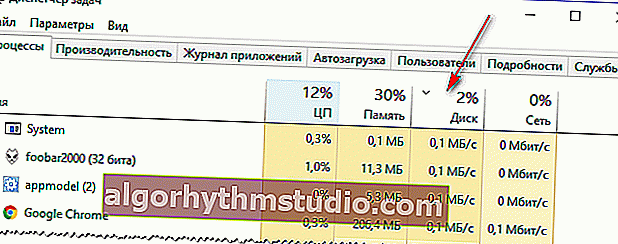
Beban cakera Windows 10 - 2%
Sudah tentu, disyorkan untuk menutup semua perkara yang tidak dikenali dan tidak perlu. Di bawah ini kita akan mempertimbangkan untuk menambahkan secara berurutan. langkah-langkah untuk membantu mengurangkan beban.
*
LANGKAH 1: berhenti mengindeks fail
Di Windows 8 / 8.1 / 10, perkhidmatan pengindeksan cakera sangat aktif (diperlukan untuk carian fail yang cepat). Ngomong-ngomong, ramai pengguna hampir tidak menggunakan pilihan ini sama sekali.
Sementara itu, dalam beberapa kes, ia menghasilkan beban yang sangat besar pada disk, yang kadang-kadang mencapai 100%! Oleh itu, saya cadangkan untuk segera menghentikannya.
Untuk melakukan ini, anda memerlukan:
- jalankan ? baris arahan sebagai pentadbir;
- di baris arahan, anda perlu menulis arahan NET STOP "Windows Search" (dan tekan Enter);
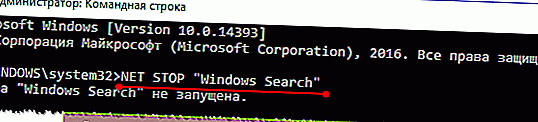
Dalam kes saya, perkhidmatan ini sudah dihentikan. Perhatikan petikan!
- perkhidmatan Carian Windows harus berhenti berfungsi (akan dihentikan) dan bebannya harus dikurangkan. Lihat di belakangnya dalam pengurus tugas!
*
LANGKAH 2: lumpuhkan perkhidmatan pengindeksan fail, lumpuhkan autostartnya
Sekiranya sebab brek itu ada di perkhidmatan "Carian Windows" (yang kami berhenti selangkah lebih awal), maka saya cadangkan untuk mematikannya sepenuhnya (nota: mencari fail pada cakera akan memakan masa lebih lama).
Untuk melakukan ini, tekan kombinasi kekunci WIN + R dan ketik services.msc , tekan Enter.

Kami membuka perkhidmatan
Lebih jauh dalam senarai perkhidmatan kami dapati "Windows Search" dan membukanya (lihat skrin di bawah ?).
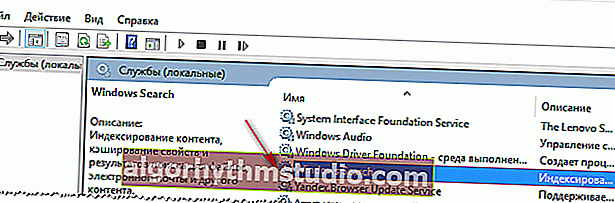
Membuka Carian Windows
Kemudian masukkan "Jenis permulaan" dalam mod "Berhenti" , dan klik pada butang "Berhenti" . Simpan parameter.
Oleh itu, dengan melumpuhkan perkhidmatan ini, akan ada lebih sedikit beban pada cakera (akibatnya, kurang brek), ini sangat ketara pada komputer "lama".
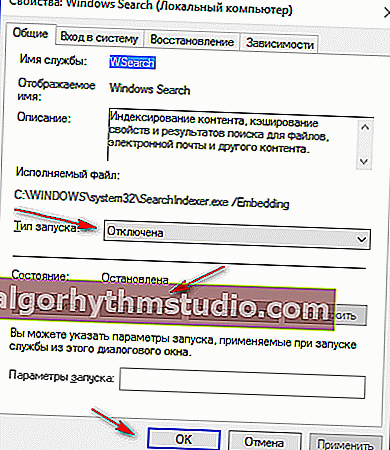
Lumpuhkan permulaan dan hentikan kerjanya
*
LANGKAH 3: Lumpuhkan Perkhidmatan SuperFetch
SuperFetch direka untuk meningkatkan prestasi sistem. Tetapi dalam praktiknya, kerjanya tidak selalu mempercepat sistem, ia juga berlaku bahawa SuperFetch membuat beban berlebihan pada cakera.
Oleh itu, sekurang-kurangnya sebentar (sehingga alasannya dijumpai), saya cadangkan mematikannya.
Catatan: untuk menghentikan kerjanya - teruskan dengan cara yang sama seperti pada langkah sebelumnya, lihat artikel di atas.
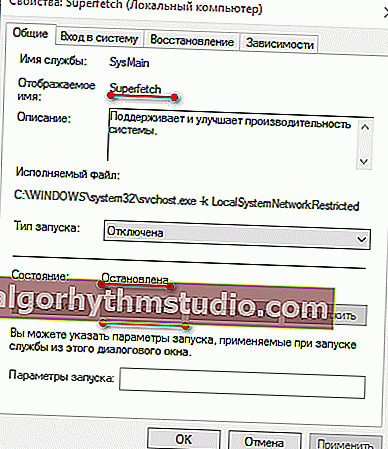
SuperFetch telah berhenti!
*
LANGKAH 4: tutup program cache fail (uTorrent, dll.)
Sekiranya terdapat masalah dengan pemuatan cakera, perhatikan juga program yang memuat turun fail: uTorrent, MediaGet, StrongDC +, dll.
Di uTorrent, sebagai contoh, apabila sejumlah besar fail terkumpul, maka apabila dicincang, beban yang signifikan pada cakera dapat dibuat (hingga 100%!)
Contohnya, setelah menghidupkan semula komputer anda (jika uTorrent belum ditutup dengan betul), beberapa torrents mungkin mula diperiksa (contoh di bawah). Dalam kes ini, beban pada cakera akan tinggi: baik tunggu sehingga pemeriksaan selesai, atau tutup aplikasi.
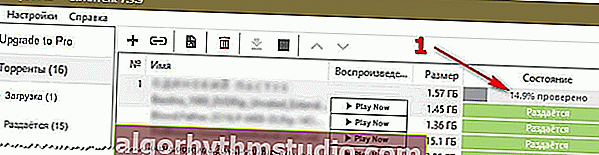
Pemeriksaan torrent sedang dijalankan
Ngomong-ngomong, anda boleh mengetahui aplikasi mana yang memuatkan cakera di task manager. Untuk membukanya, tekan kombinasi kekunci Ctrl + Shift + Esc .

Beban cakera semasa 1%
*
LANGKAH 5: Berurusan dengan perisian adware dan antivirus
Sekiranya cakera dimuat dengan banyak, sangat mungkin anda telah mengambil beberapa jenis virus atau adware (terutamanya jika tingkap iklan, sepanduk mula muncul di laman web yang tidak pernah ada sebelumnya).
Di samping itu, cukup aneh, beban yang sama dapat dibuat oleh antivirus semasa mengimbas sistem (oleh itu, saya mengesyorkan untuk mematikan pemeriksaan sistem automatik mengikut jadual, dan menjalankannya secara manual jika diperlukan).
Saya cadangkan melakukan dua perkara: periksa sepenuhnya sistem anda dengan antivirus moden dengan pangkalan data yang dikemas kini, kemudian periksa sistem khas. utiliti yang direka untuk mencari dan membuang perisian hasad dan perisian iklan. Saya memberikan pautan tambahan di bawah.
? Tolong!
1) Senarai antivirus terbaik - pilihan saya ->
2) Cara membuang virus dari komputer anda sekiranya antivirus tidak melihatnya.
3) Cara membuang iklan di penyemak imbas.
*
LANGKAH 6: periksa kesilapan cakera, menilai keadaannya
Sekiranya cakera mula melambatkan, fail disalin untuk waktu yang lama, beban meningkat, gemeretar dan bunyi lain muncul - semua ini mungkin menunjukkan masalah dengan cakera itu sendiri (dan bukan dengan sistem), termasuk masalah perkakasan.
Dalam kes ini, cadangan pertama adalah membuat sandaran semua data penting. Kemudian teruskan untuk mendiagnosis cakera dan menilai keadaannya.
? Tolong!

1) Anda boleh belajar bagaimana menilai keadaan cakera kerasnya dari artikel ini.
2) Cara memeriksa cakera keras untuk kesilapan dan sektor buruk (blok buruk), lihat artikel ini.
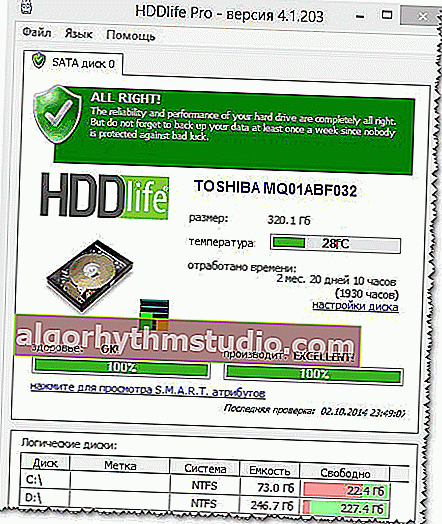
Status cakera // Utiliti HDDLife // Sebagai contoh
*
PS
? Tolong!
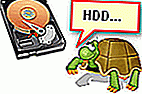
By the way, jika setelah menyelesaikan langkah-langkah di atas, cakera keras anda tidak berhenti melambat, saya juga mengesyorkan agar anda membiasakan diri dengan bahan artikel ini.
*
Itu sahaja untuk saya, semoga berjaya!
Saya harap anda dapat mengurangkan beban ...
?
Pertama kali diterbitkan: 11.11.2017
Pembetulan: 02/10/2020